Edge浏览器是微软旗下一款非常好用的软件,很多用户都会使用它来进行网页的查找,但是有些小伙伴发现主页被篡改了,想要恢复到原本的主页,但是不知道如何操作,本期的软件教程
Edge浏览器是微软旗下一款非常好用的软件,很多用户都会使用它来进行网页的查找,但是有些小伙伴发现主页被篡改了,想要恢复到原本的主页,但是不知道如何操作,本期的软件教程就来和各位分享操作方法,希望能帮助大伙解决问题。
恢复方法如下:
1、首先我们打开edge浏览器点击右上角的...菜单按钮,然后打开点击设置。
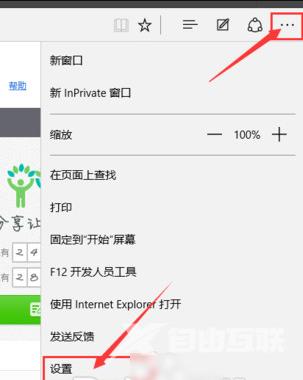
2、进入菜单设置时候,然后先下滑动,找到高级设置。
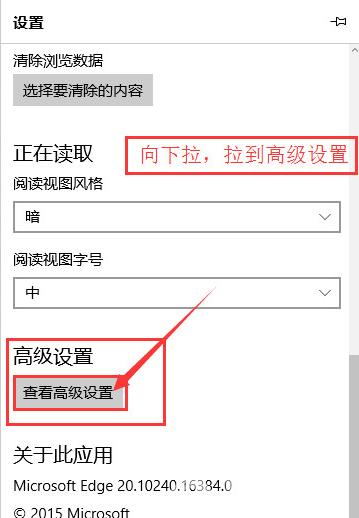
3、在这里有一个主页开关,默认是关闭的,你可以点击打开,然后把主页地址放进去,点击保存。
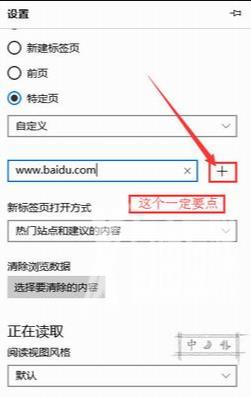
4、关闭浏览器重新打开,我们就会发现被篡改的主页已经恢复了。
【文章原创作者:滨海网页制作公司 http://www.1234xp.com/binhai.html 欢迎留下您的宝贵建议】